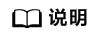更新时间:2025-11-21 GMT+08:00
管理2.x版本ServiceComb引擎配置
编辑配置
ServiceComb引擎支持根据业务需要,编辑配置信息,可在不重启服务的前提下,动态更新配置。
导入配置
ServiceComb引擎支持导入本地配置文件。通过导入预定义的配置模板(如YAML、JSON文件),一次性完成大量微服务实例的配置初始化。当配置中心数据丢失或误删除时,可通过导入备份配置文件,快速重建服务配置环境。
- 单击待操作的引擎名称。
- 选择“配置管理”。
- 在弹出的“安全认证”对话框输入账号名及其密码,单击“确定”。
- 单击右上角的“导入”,根据需要导入不同文件格式,参考下表设置导入参数。
表1 导入文件格式为V2.0 参数名称
参数说明
文件格式
可选择导入文件的格式,默认是V2.0。
导入至特定环境
- 关闭:导入的配置不改变环境标签。
- 开启:把配置导入至特定环境,将会改变环境标签。在下拉列表中选择特定环境。
相同配置
- 终止导入:导入过程中,如果遇到和系统中相同的配置,导入终止。
- 跳过:导入过程中,如果遇到和系统中相同的配置,该配置会被跳过,继续导入其余配置。
- 覆盖:导入过程中,如果遇到和系统中相同的配置,该配置的值会被替换。
配置文件
单击“导入文件”,选择待导入配置文件。
只支持导入json格式的配置文件且文件大小不超过2MB。
表2 导入文件格式为V1.0 参数名称
参数说明
文件格式
可选择导入文件的格式,选择文件格式为V1.0。
*导入至特定环境
在下拉列表中选择微服务环境。
微服务名称
在下拉列表中选择将配置导入到的微服务。
微服务版本
在下拉列表中选择将配置导入到的微服务的版本。
*配置文件
单击“导入文件”,选择待导入配置文件。
只支持导入json格式的配置文件且文件大小不超过2MB。
- 单击“关闭”,完成导入。
导出配置
ServiceComb引擎支持导出选定的配置文件到本地,防止配置中心数据丢失(如服务器故障、人为误删除),定期导出配置作为恢复依据。
查看配置详情
查看历史版本配置
可查看不同历史版本的配置。
对比配置版本
提供了不同历史版本之间差异比对。
回滚版本
从当前版本回滚到选择的历史版本。